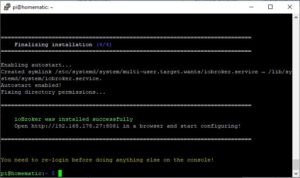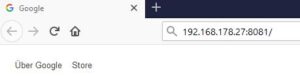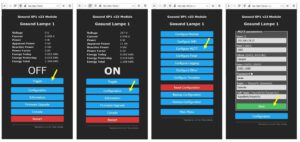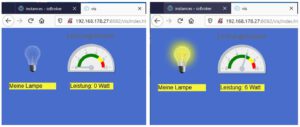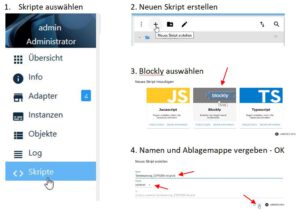ioBroker das erste mal starten:
Nach der Installation des ioBrokers wird die Fernsteuerung über Putty für die Homeautomatic nicht mehr gebraucht. Ich kann meinen Internetbrowser öffnen und oben einfach die IP-Adresse in die Adresszeile eingeben. Allerdings ist Putty weiter von Nöten wenn es die Befehlseingabe im Betriebssystem des Rasperry erfordert. Später werden Beispiele folgen.
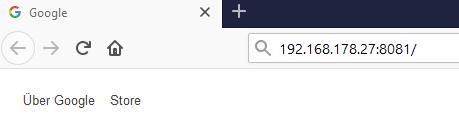
Die IP-Adresse ist mit dem Port einzutragen (z.B. 192.168.178.27:8081). Der ioBroker öffnet sich das erste mal.
Lizenzvertrag zur Nutzung des ioBrokers ist erforderlich.
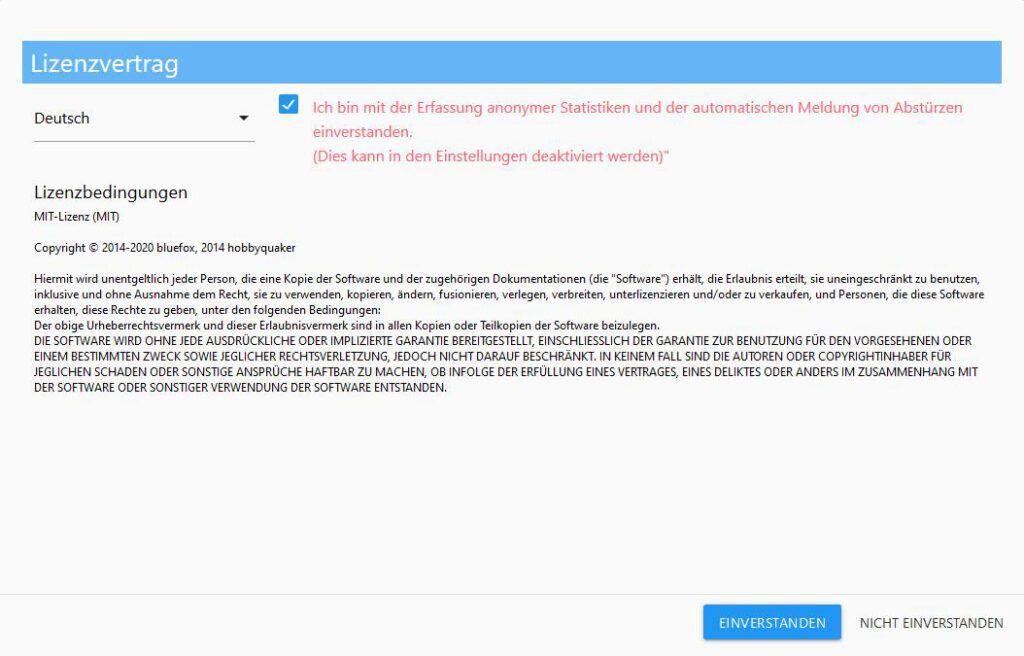
Es wird der Lizenzvertrag angezeigt. Hier kann man sich damit einverstanden erklären, dass anonyme Statisken erfasst werden um eventuelle Fehler zu erkennen. Nach annahme der Lizenzbedingungen kann es auch schon los gehen.
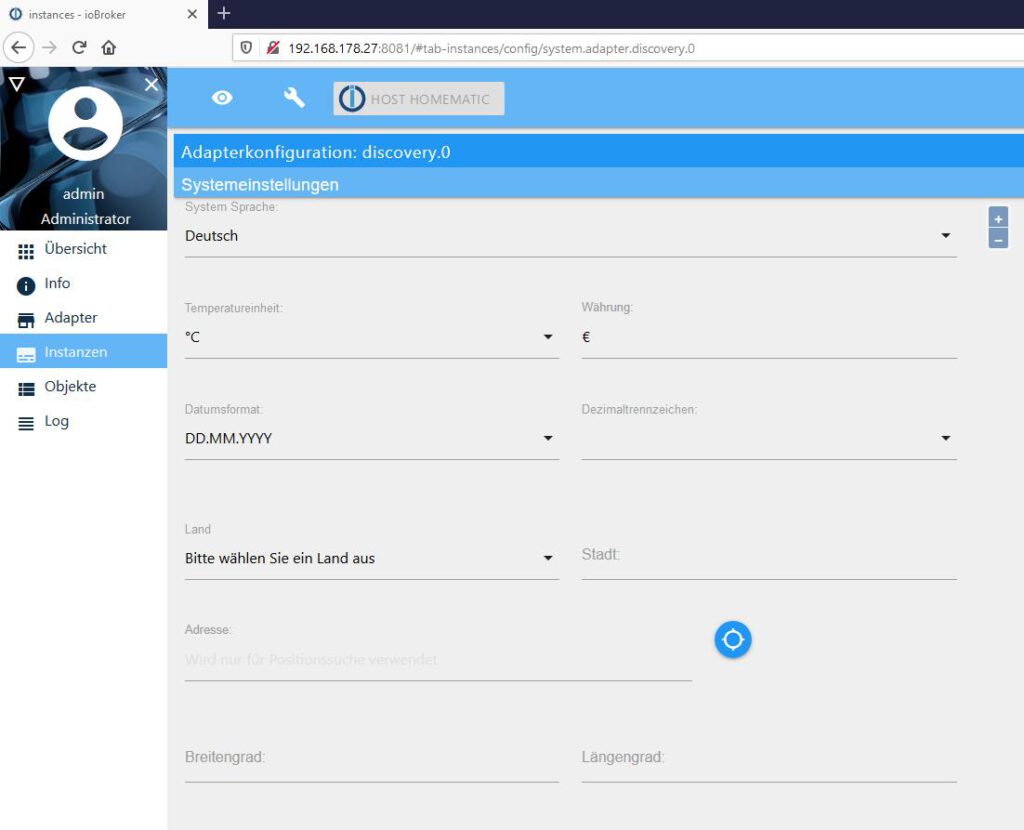
Unter Instanzen, durch Klick auf den Schraubenschlüssel, kann ich meinen Standort sowie verschiedene Formate festlegen. Hilfreich ist hier das Land (Deutschland) und seinen Wohnort festzulegen ggf. auch seine Koordinaten anzugeben, da ich auch Steuerungen vornehmen will die den Sonnenauf u. -untergang oder Wetterdaten ect. berücksichtigen sollen. Diese Daten sind ja bekanntlich an jedem Ort unterschiedlich. Nach dem Ausfüllen mit SPEICHERN und WEITER kann die Adapterkonfiguraton: discovery.0 mit SCHLESSEN beendet werden.
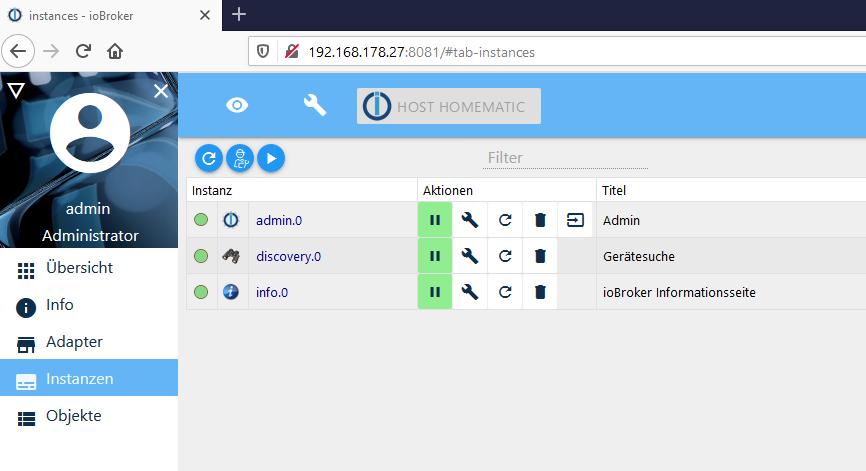
Adapter, das Salz in der Suppe:
Instanzen zeigt nun welche Adapter bereits installiert sind. Der grüne Punkt zeigt, das der Adapter ordungsgemäß läuft. Unter Aktionen sind die einzelnen Adapter ein- u. auszuschalten sowie zu konfigurieren bzw. zu löschen. Die Symbole sind selbsterklärend.
Unter Adapter finden sich weitere Adapter die im ioBroker geladen werden können. Adapter sind kleine Programme die gewisse Steueraufgaben übernehmen oder die Clients erst bedienbar machen.
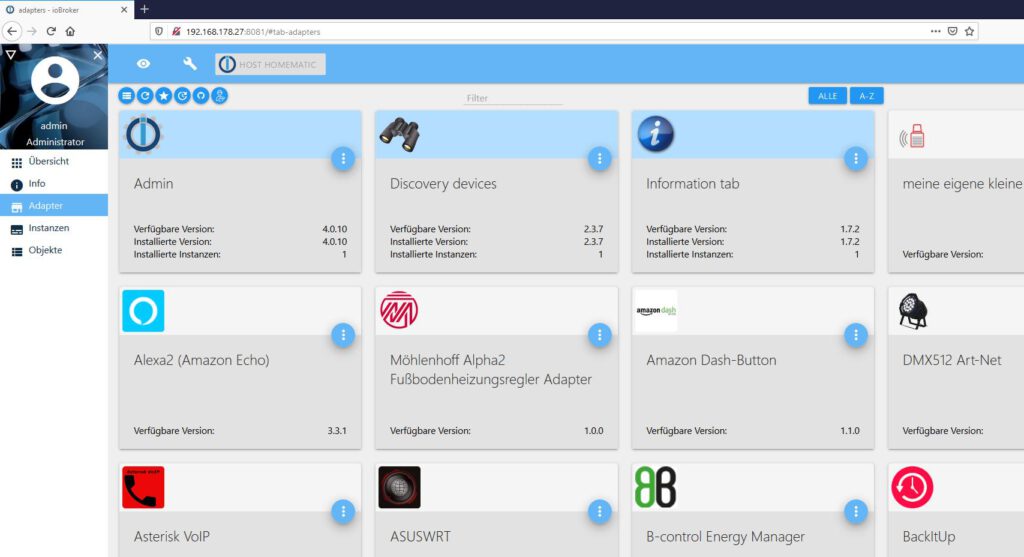
Nachdem Adapter angeklickt wurde, sind eine Vielzahl möglicher Adapter zu sehen. Die Adapter die bereits von Haus aus installiert sind befinden sich an oberster Position und sind blau hinterlegt. Ich will nun den Adapter Sonoff hinzufügen. Das kann ich tun, indem ich alle Adapter durchscrolle oder oben unter Filter „Son“ eintragen. Jetzt sehen ich nur noch die Adapter die irgendwie mit Son zu tun haben, so auch meinen Sonoff-Adapter. Hier klicke ich auf die drei Punkte und unten auf das Pluszeichen, schon haben ich eine neue Instanz installiert. Den Sonoff-Adapter benötige ich später für meine Tasmota-Clients. Aber dazu später mehr.
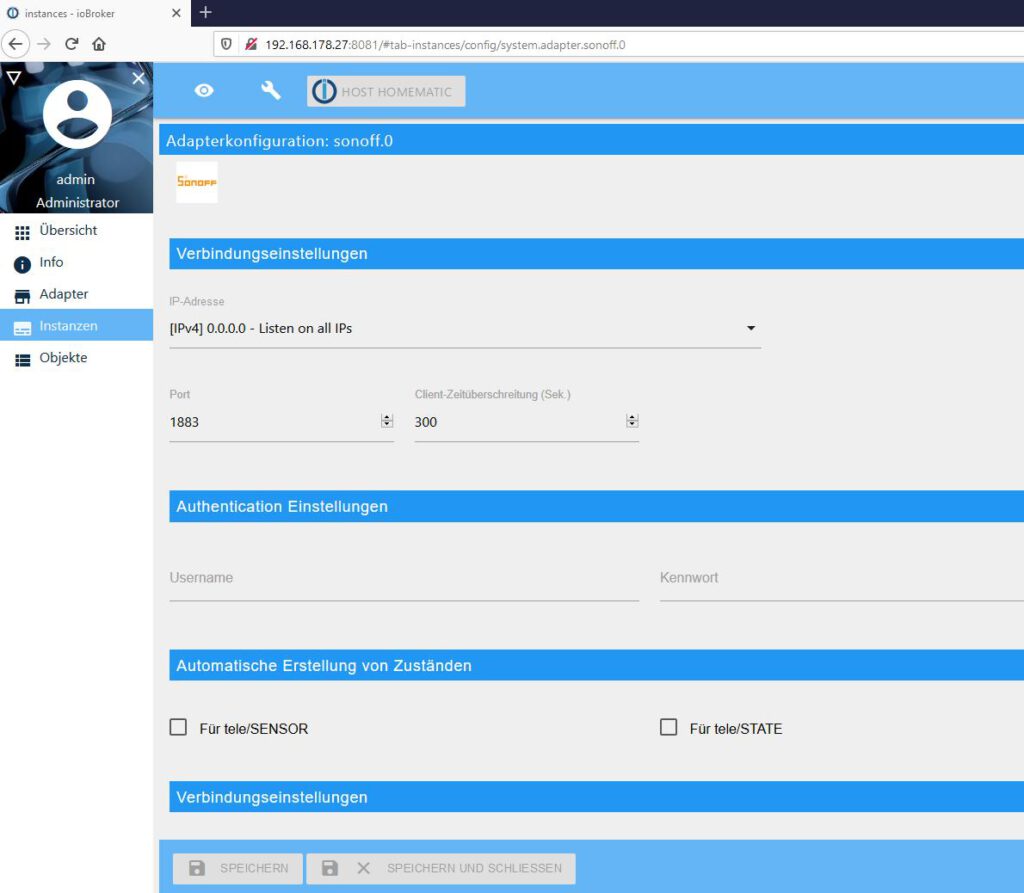
Das Fenster, welches sich nun öffnet erlaubt den Adapter zu konfigurieren, was aber jederzeit nachgeholt werden kann. Wichtig ist der Port der vorgegeben wird. Diesen kann man ändern oder belassen, auf jeden Fall sollte man ihn sich merken, denn er wird für die Anmeldung der Clients benötigt. Hier kann man, damit kein unbefugter Client Zugriff bekommt, Username und Kennwort eintragen und anschließend auf SPEICHERN UND SCHLIESSEN um zum beenden.
Ich verzichte auf Username und Kennwort da ein externer Client sich kaum in meinem WLAN-Netz anmelden kann und so mit meiner Home-Automatic agieren kann. Das muss aber jeder für sich selbst entscheiden.
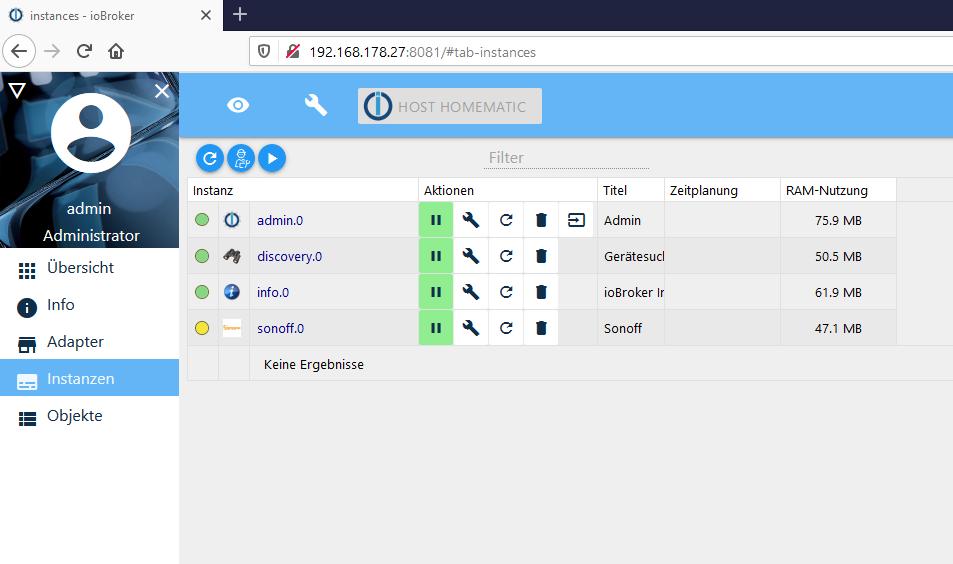
Und siehe da, unter Instanzen befindet sich nun ein neuer Adapter mit einem gelben Punkt. Dies bedeutet, dass die Instanz zwar aktiv und funktionsfähig ist, aber derzeit nicht genutzt wird, eventuell weil noch kein Client angemeldet ist.
Daher will ich im nächsten Kapitel einen Client auf tasmota flashen um in den darauf folgenden Kapiteln mit ihm zu arbeiten.